
Dieser Artikel stellt hauptsächlich den dritten Artikel zum Linux-Lernen im Detail vor, die Centos7InstallationMySQL5.7.16-Datenbank, die einen gewissen Referenzwert hat kann sich beziehen auf
Vorwort: Die Installation von MySQL unter Linux ist nicht so einfach wie unter Windows, aber auch nicht schwierig. In diesem Artikel erfahren Sie, wie Sie die MySQL5.7-Version unter Centos7 installieren. Sollten Probleme oder Fehler auftreten, weisen Sie diese bitte darauf hin.
Version: mysql-5.7.16-1.el7.x86_64.rpm-bundle.tar
Hinweis: Vor der Installation müssen Sie bestätigen, ob das aktuelle System über MySQL verfügt. Wenn ja, muss es deinstalliert werden (centos7 wird mit der mariaDb-Datenbank geliefert). Der erste Schritt besteht also darin, die Datenbank zu deinstallieren >Wenn zugehörige Dateien vorhanden sind, kann die Deinstallation nicht direkt durchgeführt werden. Sie können den folgenden Befehl verwenden, um die Deinstallation zu erzwingen
mysql-5.7.16-1.el7.x86_64.rpm-bundle.tarrpm -qa | grep -i mysql
(Bei der Installation von Software unter Linux müssen Sie die Datei grundsätzlich in das Home-Verzeichnis kopieren)
rpm -e [mysql文件名]
rpm -e --nodeps [mysql文件名]
Im Folgenden finden Sie alle extrahierten RPM-Dateien
cp mysql-5.7.16-1.el7.x86_64.rpm-bundle.tar /home/
3. Entpacken und installieren Sie die RPM-Dateien
tar -xvf mysql-5.7.16-1.el7.x86_64.rpm-bundle.tar

Hinweis: Es gibt ein Detail, auf das jeder achten muss. Die oben genannten Dateien sind auch bei der Installation in Ordnung und haben entsprechende
Prioritäten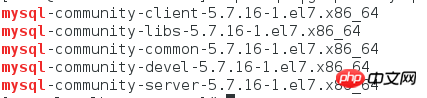 . Sie müssen also nacheinander in der folgenden Reihenfolge entpacken und installieren
. Sie müssen also nacheinander in der folgenden Reihenfolge entpacken und installieren
4. Nach erfolgreicher Installation starten Sie den MySQL-Dienst 5, Überprüfen Sie, ob Port 3306 geöffnet ist
mysql-community-common-5.7.16-1.el7.x86_64 mysql-community-libs-5.7.16-1.el7.x86_64 mysql-community-client-5.7.16-1.el7.x86_64 mysql-community-server-5.7.16-1.el7.x86_64 mysql-community-devel-5.7.16-1.el7.x86_64
systemctl start mysqld.service
netstat -ln | grep 3306
 2 Bearbeiten Sie my.cnf
2 Bearbeiten Sie my.cnf
3 ' Geben Sie nach dem Aufrufen des Einfügemodus den folgenden Code ein:
Hinweis:vim /etc/my.cnf
validate_password=off bedeutet, das Plug-in zur Passwortüberprüfung zu deaktivieren (dieser Satz). muss hinzugefügt werden, da es sehr mühsam sein wird, wenn Sie es beim Ändern des Passworts nicht hinzufügen). 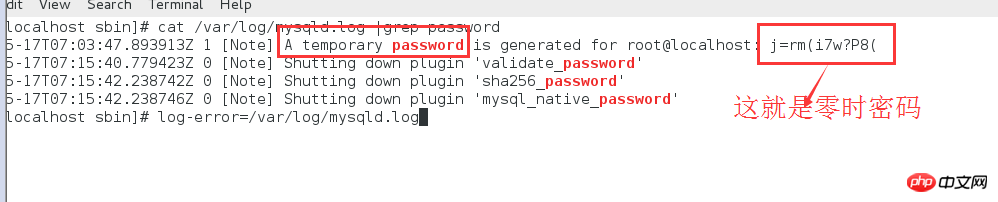
Beenden
(Nachdem Sie „esc“ gedrückt haben, geben Sie „:wq“ ein)[mysqld] datadir=/var/lib/mysql socket=/var/lib/mysql/mysql.sock symbolic-links=0 log-error=/var/log/mysqld.log pid-file=/var/run/mysqld/mysqld.pid validate_password=off default-storage-engine=INNODB character-set-server=utf8 collation-server=utf8_general_ci
5 Starten Sie den MySQL-Dienst neu
7. Dieser Schritt ist besonders wichtig Jeder vorherige Schritt muss sorgfältig getestet und erfolgreich ausgeführt werden.
1. Initialisierungstabelle 
2. Nach der Initialisierung wird ein MySQL-Zero-Time-Login-Passwort generiert. Wo kann ich es überprüfen? Der zuvor in der Datei my.cnf konfigurierte Protokollpfad lautet
log-error=/var/log/mysqld.logsystemctl restart mysqld.service
3. Ändern Sie das Passwort der MySQL-Datenbank entsprechend dem Zero-Hour-Passwort
4. Nachdem Sie die Eingabetaste gedrückt haben, werden Sie aufgefordert, das Passwort einzugeben wenn Sie nur das Zero-Hour-Passwort eingeben müssen./user/sbin/mysqld --initialize --user=mysql
5. Nachdem Sie das richtige Passwort eingegeben haben, geben Sie das neue Passwort ein und bestätigen Sie.
8. Nach erfolgreicher Passwortänderung können Sie sich bei MySQL anmeldencat /var/log/mysqld.log |grep password
mysql_secure_installation
Das obige ist der detaillierte Inhalt vonLinux-Lernen Teil 3: Detaillierte Einführung in die Centos7-Installation der Mysql5.7.16-Datenbank. Für weitere Informationen folgen Sie bitte anderen verwandten Artikeln auf der PHP chinesischen Website!




